Como configurar o seu Xbox Series X e S
Por Matheus Bigogno Costa | Editado por Bruno Salutes | 25 de Dezembro de 2020 às 11h00

:watermark(wm/prd.png,-32p,center,1,none,15)/i413842.png)
O Xbox Series X e o Xbox Series S, comumente chamados de Series X | S, são os novos consoles da Microsoft que representam a quarta geração da família de consoles Xbox. Sucessores do Xbox One, os videogames foram anunciados pela primeira vez durante a E3 2019 sob o nome Project Scarlett e foram lançados para o público dia 10 de novembro de 2020.
- Xbox Series X e S: conheça a tecnologia da nova geração de consoles
- Análise | Xbox Series X: poder de fogo de sobra em um mar de possibilidades
Ambos os consoles apresentam algumas diferenças de configurações internas. O Series X é o modelo mais completo da linha, com suporte a 8K, 120 FPS e Ray Tracing, enquanto o S não possui leitor de discos e possui um menor poder de processamento.
Embora o Series S tenha suporte a 1440p de resolução, consegue realizar upscaling de 4K e atinge entre 60 e 120 FPS. A diferença também pode ser encontrada no preço dos consoles, sendo o S o modelo mais acessível (R$ 2.799), comparado com o Series X (R$ 4.599).
Se você adquiriu recentemente uma destas edições do Xbox, confira abaixo como fazer as configurações iniciais do seu videogame! Os passos são similares para ambos.
Como configurar o seu Xbox Series X e S
Passo 1: ao ligar o Xbox Series X | S pela primeira vez, ele solicitará que você faça as configurações diretamente pelo app Xbox (Android | iOS). Caso queira fazer a configuração diretamente pelo console, aperte o botão “Menu”.
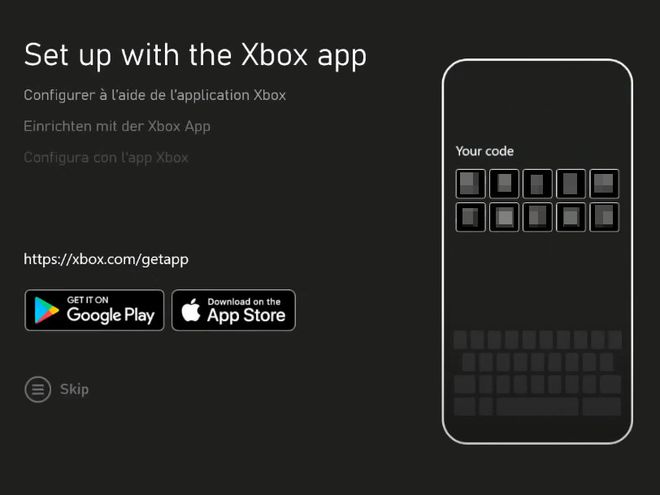
Passo 2: com o app aberto em seu celular, digite o código que foi exibido na tela do console no local indicado e clique em “Conectar console” para poder prosseguir.
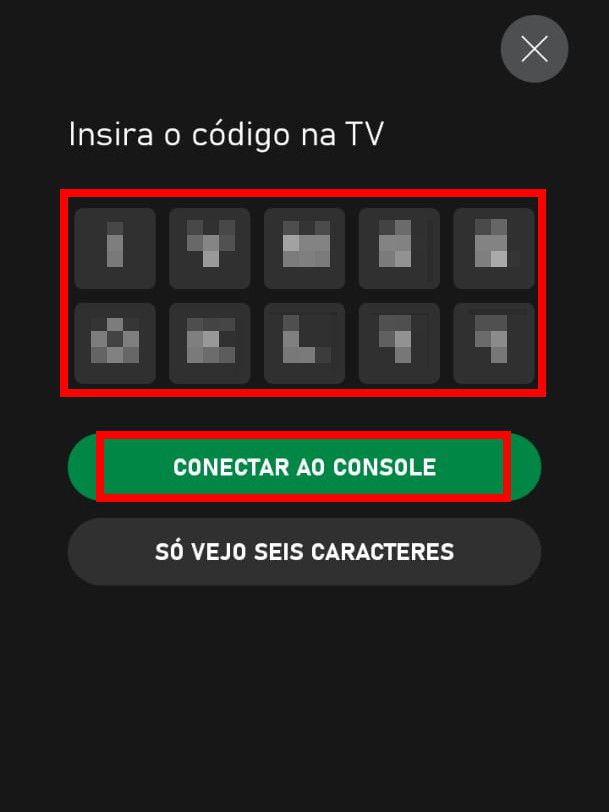
Passo 3: na tela da TV e no seu celular, será exibida a informação de que o console foi devidamente conectado. Agora, clique em “Próximo”.

Passo 4: em seguida, confirme o idioma, o local do console e clique em “Próximo”.
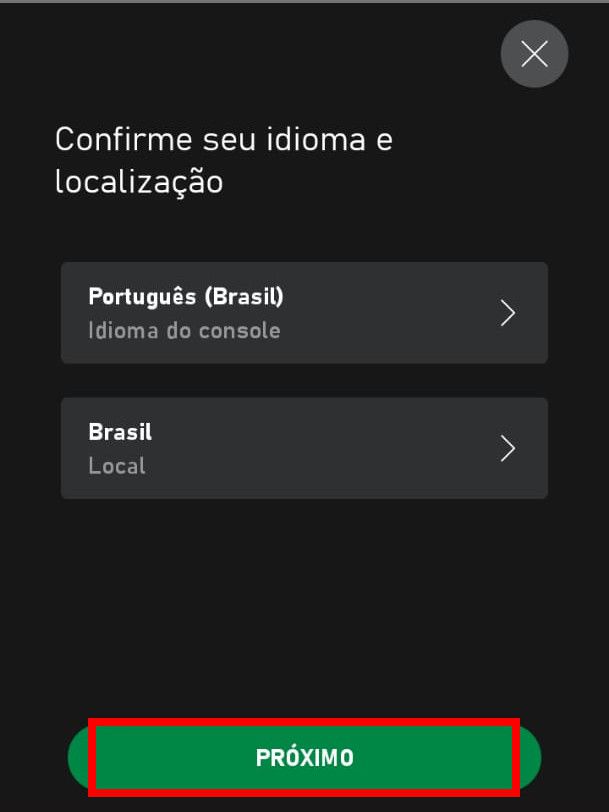
Passo 5: caso necessário, configure a rede Wi-Fi e o seu console estará online. Feito isso, clique em “Próximo”.
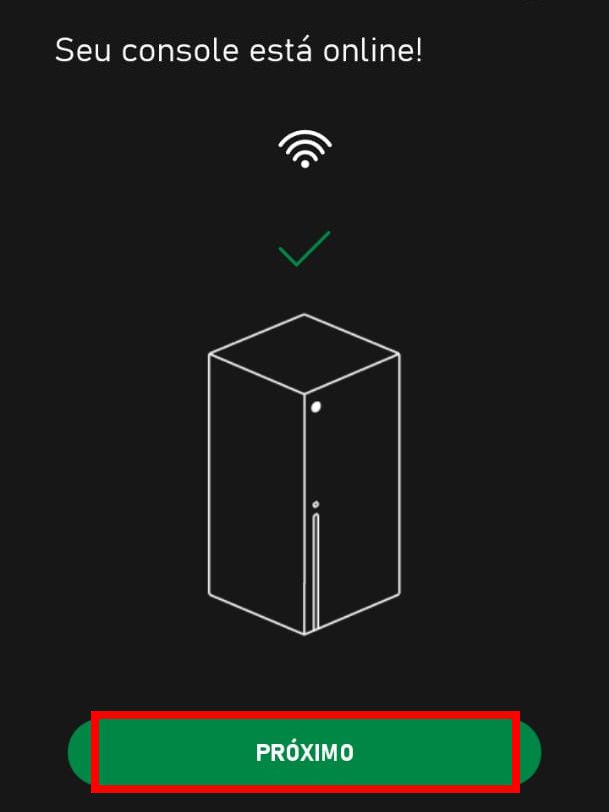
Passo 6: será preciso baixar uma atualização para o Series X | S.
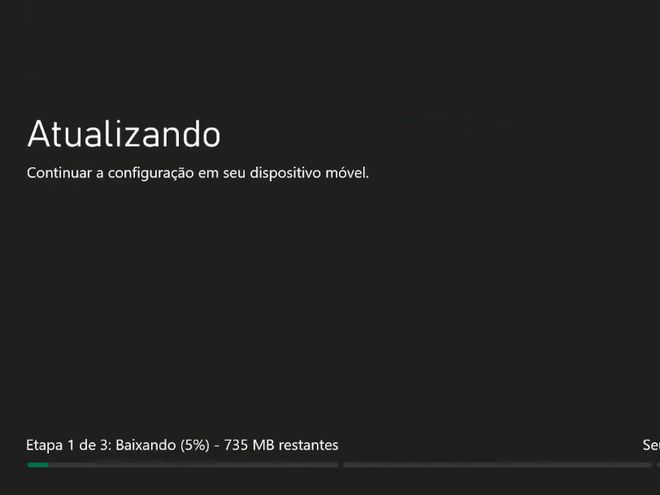
Passo 7: enquanto a atualização baixa, você pode fazer os ajustes seguintes pelo celular. Escolha entre os modos “Economia de energia” ou “Inicialização imediata” e clique em “Próximo”.
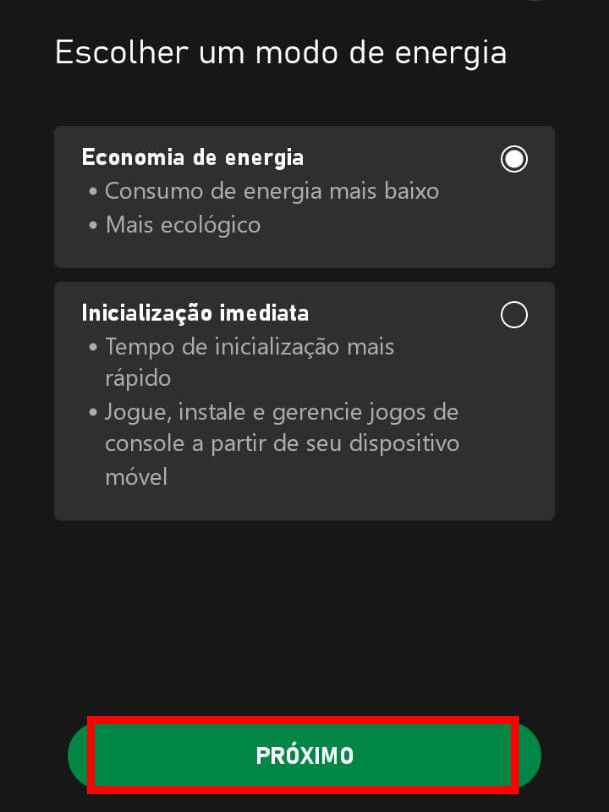
Passo 8: selecione como você quer entrar na sua conta do Xbox, clique em “Próximo” e faça alguns ajustes extras referentes a realizar ações diretamente pelo celular.
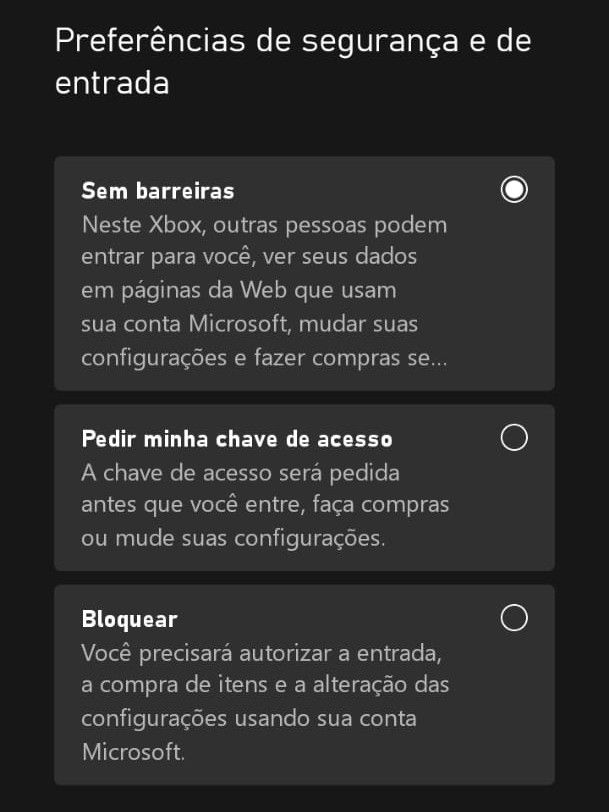
Passo 9: com o videogame configurado, agora é hora de configurar a sua conta da Microsoft no videogame. Clique em “Próximo” para poder iniciar.
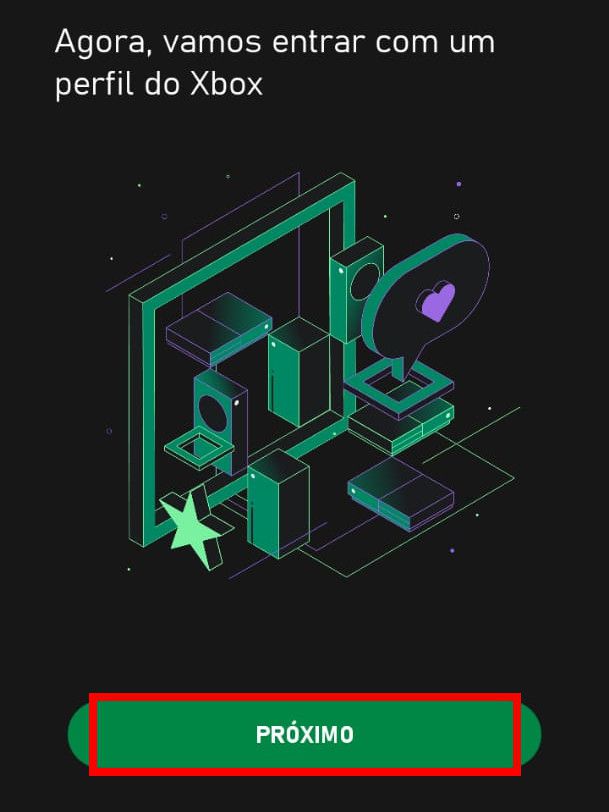
Passo 10: realize o login na sua conta, clique em “Vamos jogar” e, caso queira, configure a sua conta permitindo enviar dados para ajudar a melhorar cada vez mais o Xbox.
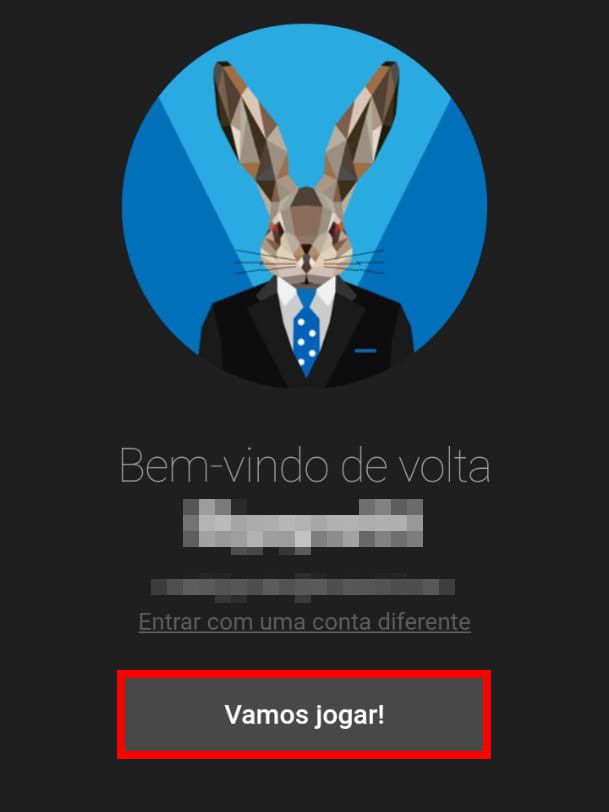
Passo 11: mantenha habilitadas as opções de informações e ofertas caso queira receber informações extras, clique em “Próximo” e, caso necessário transfira todos os dados da sua conta. Feito isso, você já terá acesso à tela inicial ao app do Xbox em seu celular.
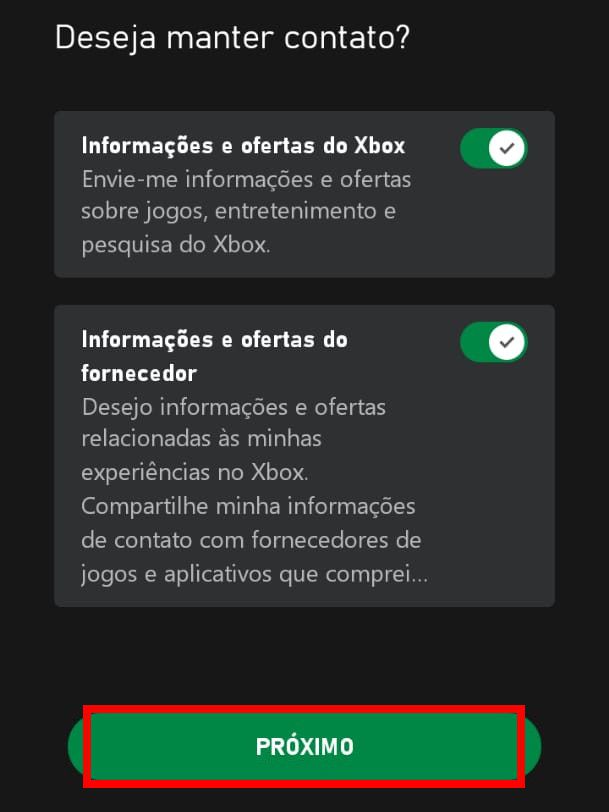
Passo 12: de volta ao console após a conclusão da atualização, pressione o botão “Xbox” do controle para ativá-lo.

Passo 13: conecte um cabo ligando o controle ao Xbox e mantenha-o imóvel para que ele receba uma atualização.
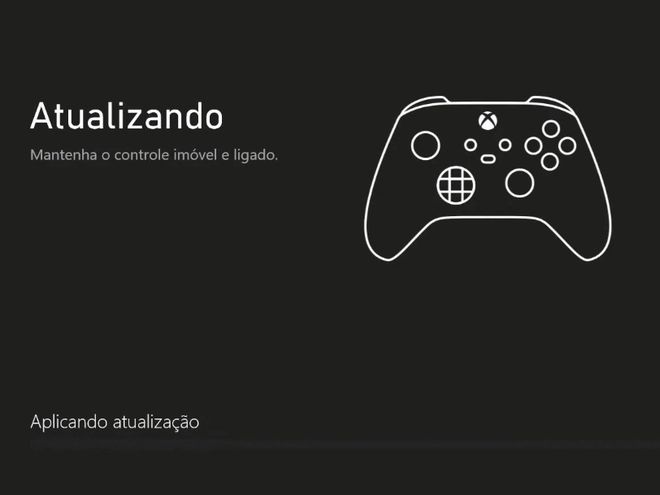
Passo 14: com o seu console e a sua conta ajustadas, clique em “Leve-me para Home” para poder finalizar o procedimento.
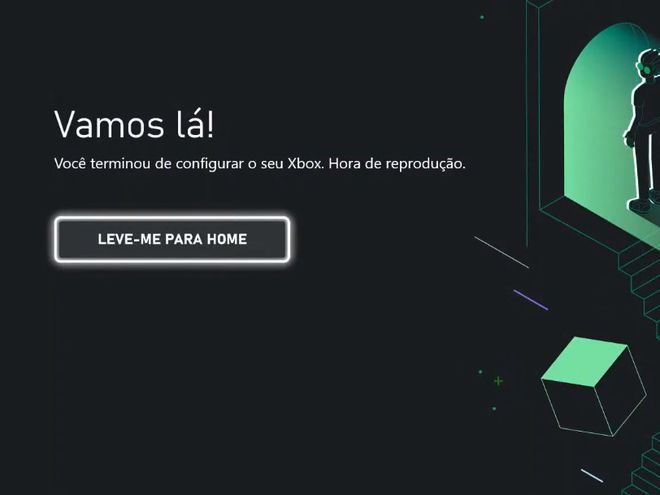
Bem-vindo à Home do Xbox Series X e S
Esta é a tela inicial do seu Xbox Series X | S. Ela é bastante similar à do Xbox One e, assim como em seu antecessor, você pode acessar e gerenciar todos os seus jogos, assinaturas e muito mais.

Ao apertar o botão “Xbox” no controle, você pode acessar as “Configurações” do console, ver amigos online, personalizar ou alterar seu perfil e fazer muito mais!
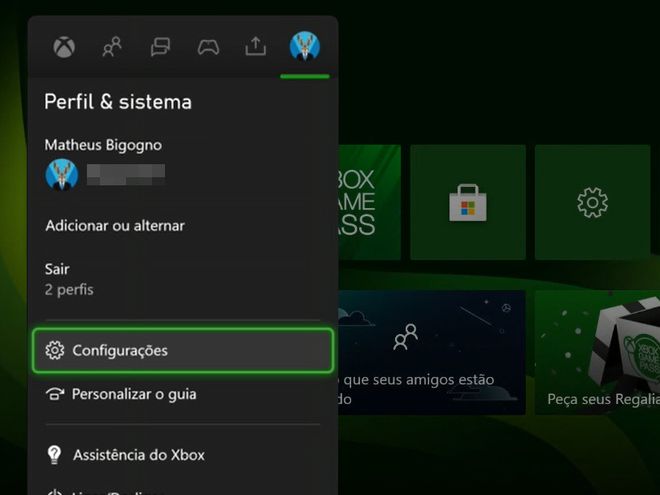
Compatibilidade do Xbox Series X e S com a sua TV
Embora ambos os consoles representem a mesma geração, eles possuem configurações de vídeo completamente diferentes. O Series X foi desenvolvido com alvo de performance dispositivos 4K, enquanto o alvo do Series S são dispositivos com 1440p. Ambos conseguem atingir até 120 FPS.
Por isso, antes de aproveitar os seus jogos, é muito importante verificar se o console está configurado para funcionar com a sua TV, pois assim, você garante que ele vai oferecer a melhor opção para você.
Para realizar o teste, acesse “Perfil & Sistema” e selecione “Configurações”. Em seguida, acesse a aba “Geral”, selecione “Opções de TV e vídeo” e clique em “Detalhes de TV 4K”. Assim, você pode confirmar quais recursos do console a sua TV comporta.
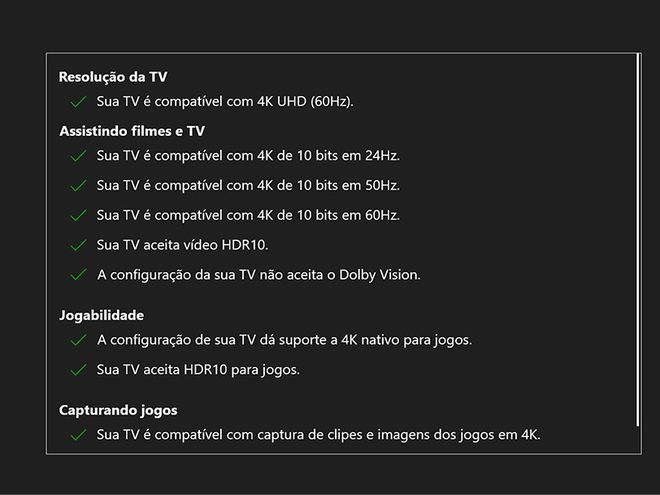
Navegue pelos jogos do Xbox Series X e S
Depois de realizar todos os ajustes no seu console e na sua conta, é hora de jogar! Ao acessar o menu "Meus Jogos e Apps", você poderá visualizar todos os games e aplicativos instalados no seu console, inclusive aqueles que podem ser baixados através das assinaturas, como o Game Pass, que em breve vai incluir o EA Play, serviço de assinatura da Eletronic Arts.
O Game Pass é um serviço de assinaturas oferecido pela própria Microsoft que conta com mais de 100 jogos à disposição para você jogar no console e até mesmo no PC. O catálogo do serviço inclui franquias como Halo, Forza, Gears of War, Minecraft e, dependendo do tipo de assinatura, pode incluir o Xbox Live Gold, que permite você jogar online no console.
Se você possui mais de uma conta ativa em seu console, você pode jogar os jogos dela mesmo que eles não estejam disponíveis na sua. Para isso, é necessário deixar ambas as contas logadas. O único porém é que, caso a conta seja iniciada em outro console, você pode ser desconectado em sua sessão atual.
Além dessas, ainda existem muitas configurações para você ajustar em seu novo Xbox Series X | S e deixá-lo com a sua cara. Se você já está aproveitando o seu videogame, deixe nos comentários a sua opinião!